WordPressのカスタマイズ、一度足を踏み入れてみると楽しいですよね。
「今度はここをこうしてみよう♪」
「たぶんこの辺にこのコードを入れたらできそうだな。。」
「ここのコードをコメントアウトしたらどうなのかな?」
「おりゃっ!」←更新ボタンを押す
・・ハイ。画面真っ白&エラー表示・・
これ。知識が薄いのに冒険心を抑えられない私がよく遭遇するパターンです。
テーマファイルの編集が原因だという事実はハッキリしているので、早い話が「追加したりコメントアウトした部分を元通りする」これだけなんですが、なんせ公開済みのサイトもダッシュボードも真っ白けっけ。
そんな時は、レンタルサーバー内のファイルを直接編集してあげることで一発解決します。
テーマファイルに少し手を加えただけでは、よほどのことでもない限りWordPressは壊れませんのでご安心を。
ちなみに私は、過去に2度ほどぶっ壊した経験がありますが大冒険の末の大失敗です。
・・長くなりそうですので、そのお話しはまた別の機会で。(笑)
文末では、PHPコードとCSSコードのコメントアウトの方法もご紹介します。
スポンサーリンク
Contents
どのファイルのどこを変更したか把握している場合はこの方法が簡単
真っ白けっけ現象の原因の多くは、「functions.php」を編集した場合かと思いますが、冒険レベルによっては、その他のテーマファイルでも同じように構文エラーが出ることがあります。(私だけ?)
復元方法は1つではありませんが、『どのファイルのどこを変更したか』を把握している場合は、以下の方法で簡単に編集したコードを元に戻せます。
レンタルサーバーのFTPサーバー(ファイルマネージャー)にアクセスする
お使いのレンタルサーバーによって違いがありますが、ロリポップレンタルサーバーなら「FTPサーバー」、エックスサーバーやさくらのレンタルサーバなら「ファイルマネージャー」という場所にWordPressのファイルの格納場所があります。
ログインしてしまえば手順は大体同じかと思いますので、ここでは当ブログで利用しているロリポップレンタルサーバーを例に説明していきます。
ロリポップレンタルサーバーユーザー専用ページにログイン→画面左側の「アカウント情報」をクリック→赤枠で囲んだ「ログイン」をクリックしてFTPサーバーにアクセスします。
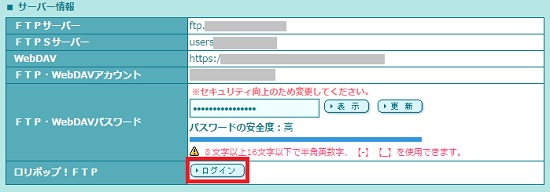
※エックスサーバーの場合:インフォパネルへログイン→ご契約一覧 > サーバー→「ファイルマネージャー」
※さくらのレンタルサーバの場合:サーバーコントロールログイン→運用に便利なツール→「ファイルマネージャー」
エラーの原因となったファイルを編集する
下記は、FTPサーバーの一番上の階層ページです。
同じサーバー上に3つのサイトをアップロードしている状態ですが、赤枠で囲んでいるのが当ブログのWordPressファイルになります。
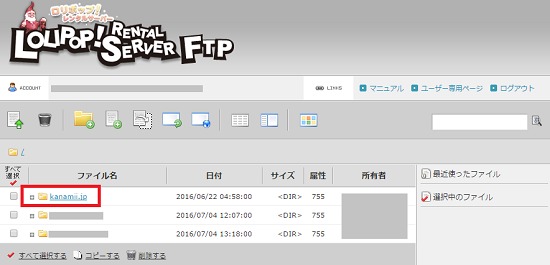
ファイル名を順にクリックして、エラーの原因となったファイルを見つけます。
- 一番上の階層(ドメインや「/」など、WordPressインストール時につけた名称)
- wp-content
- themes
- お使いのテーマのファイル名(子テーマを編集していた場合は子テーマのファイル名)
- エラーの原因となった編集していたファイル名
ここで、ファイルの中身が表示されますので、編集前のコードに修正して「保存する」をクリックして完了です。
真っ白だったサイトもダッシュボードもF5キーで更新すると元に戻ります。
元に戻らない場合やどこを変更したかわからなくなった場合
この場合は、編集前のファイル(親テーマのファイルかバックアップファイル)のコピーをアップロード(上書き)して元に戻すしかありません。
上記で説明したレンタルサーバーのFTPサーバー上で行うか、ご自身のパソコンにインストールしたFTPソフトを使うか、どちらでもお好きな方法で該当ファイルの上書き作業を行ってください。
デリケートな作業ですので間違いのないよう慎重に・・。
テーマファイル内のコードは削除ではなく「コメントアウト」が安心
例えば、一定の箇所の表示を非表示にしたい場合やCSSコードを反映させたくない場合は、コードを削除するのではなく「コメントアウト(無効化)」を使うと元に戻したいときに便利で安心感もあります。
PHPコードのコメントアウト方法
- 短いコードの場合:<?phpのすぐ後ろに//(半角)を入力します。
1<?php //【PHPコード】?> - 長いコードの場合:コメントアウトしたいコードを<?php /**/ ?>で囲みます。
123<?php /*<?php 【PHPコード】?><?php 【PHPコード】?><?php 【PHPコード】?>*/ ?>
CSSコードのコメントアウト方法
コメントアウトしたいコードを/**/で囲みます。
|
1 |
/*【CSSコード】*/ |
以上、WordPressのテーマ編集後にエラーメッセージが出て画面が真っ白になってしまった場合の対処法と、テーマファイル及びCSSファイルのコメントアウト方法をご紹介しました。
くれぐれも冒険しすぎにはご注意を。。
最後までお付き合い下さりありがとうございます。


